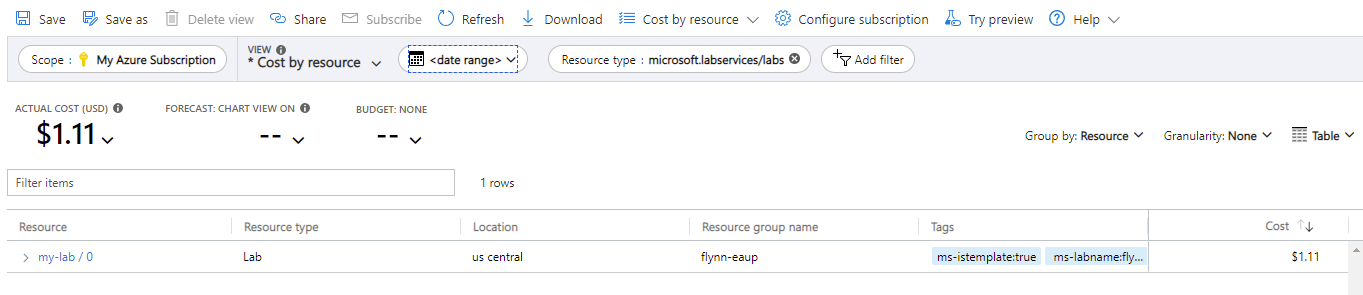Gestione dei costi per Azure Lab Services
Importante
Azure Lab Services verrà ritirato il 28 giugno 2027. Per altre informazioni, vedere la guida al ritiro.
Per Azure Lab Services, la gestione dei costi può essere suddivisa in due aree distinte: stima dei costi e analisi dei costi. La stima dei costi viene eseguita quando si configura il lab per assicurarsi che la struttura iniziale del lab si adatti al budget previsto. L'analisi dei costi viene eseguita in genere alla fine del mese per determinare le azioni necessarie per il mese successivo.
Stimare i costi del lab
Ogni dashboard del lab include una sezione Costi e fatturazione in cui è indicata una stima approssimativa dei costi per il lab. Per il calcolo della stima dei costi vengono usati i valori relativi a pianificazioni, ore di quota, quota aggiuntiva per singoli studenti e capacità del lab. Le modifiche apportate al valore relativo alle ore di quota, alle pianificazioni o alla capacità del lab influiranno sulla stima dei costi.
Se gli utenti non utilizzano le ore di quota assegnate, vengono addebitate solo le ore di quota utilizzate dagli utenti del lab.
Questa stima potrebbe non includere tutti i possibili costi. Alcune risorse non sono incluse:
- Costo per la preparazione del modello di macchina virtuale. Può variare in modo significativo in relazione al tempo necessario per creare il modello. Il costo per l'esecuzione del modello è uguale a quello per l'esecuzione di qualsiasi macchina virtuale del lab.
- Eventuali costi della raccolta di calcolo. Le raccolte di calcolo possono essere condivise tra più lab.
- Costo sostenuto per l'avvio di una macchina virtuale da parte dell'autore del lab.
- Costi di rete se il lab usa funzionalità di rete avanzate.
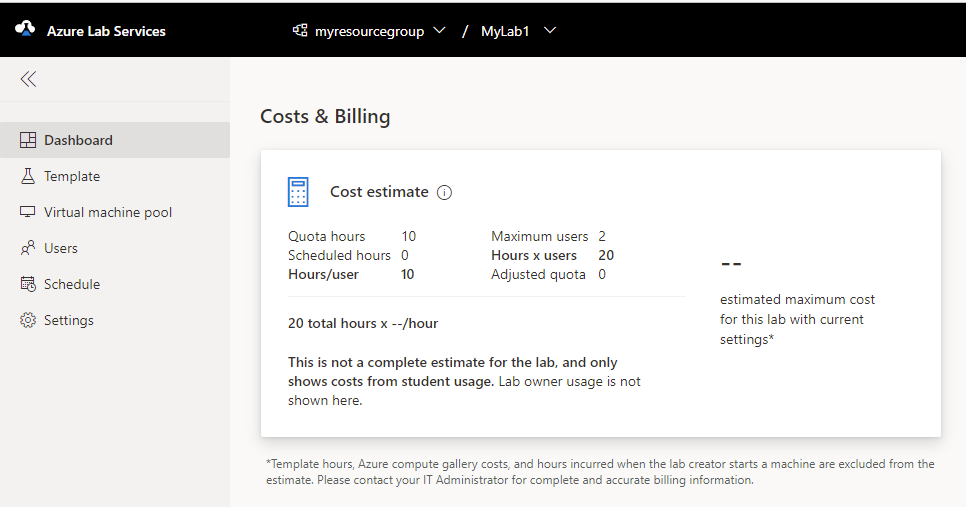
Analisi dei costi
L'analisi dei costi consiste nell'esaminare l'utilizzo del mese precedente per determinare eventuali rettifiche da apportare per un lab. Il dettaglio dei costi precedenti è disponibile nell'analisi dei costi della sottoscrizione.
Nel portale di Azure selezionare Tutti i servizi. Selezionare Gestione dei costi nell'elenco di accesso rapido o selezionare Gestione dei costi e fatturazione nella categoria Generale.
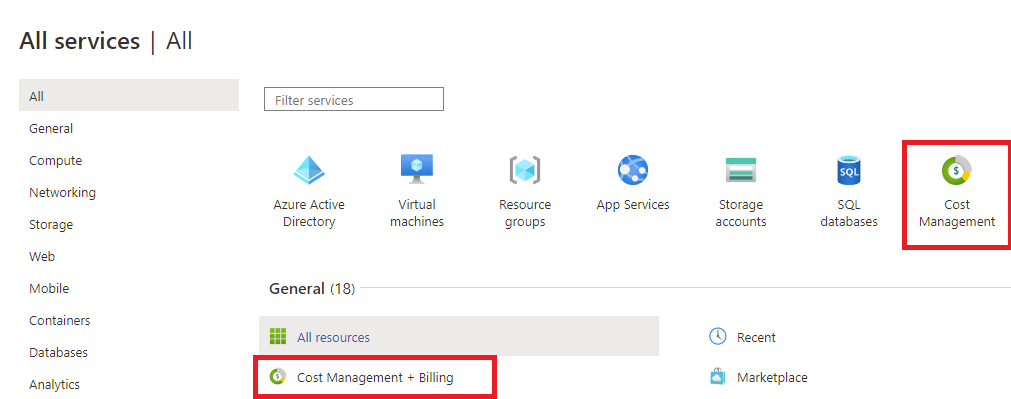
Selezionare la pagina Sottoscrizione e quindi la sottoscrizione da analizzare.
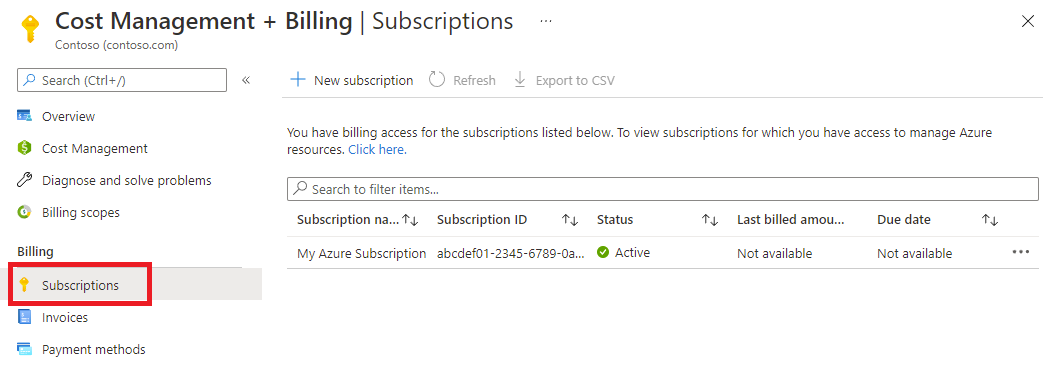
Selezionare Analisi dei costi nel riquadro di sinistra sotto l'intestazione Gestione dei costi.
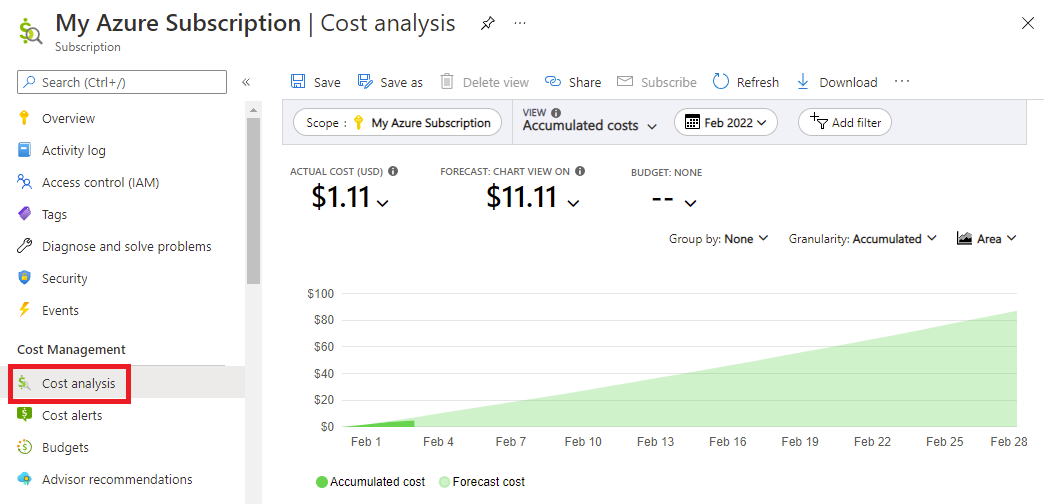
Il dashboard Analisi dei costi consente di eseguire un'analisi approfondita dei costi e offre la possibilità di esportarli in diversi tipi di file in base a una pianificazione. Per altre informazioni, vedere Panoramica di Gestione dei costi e fatturazione.
È possibile filtrare in base al servizio o al tipo di risorsa. Per visualizzare solo i costi associati ad Azure Lab Services, impostare il filtro del nome del servizio su azure lab services. Se si filtra in base al tipo di risorsa, includere il tipo di risorsa Microsoft.Labservices/labaccounts. Se si usano piani lab, includere anche il tipo di risorsa Microsoft.LabServices/labs.
Informazioni sulle voci
La modifica della visualizzazione nella pagina Analisi dei costi in Costo per risorsa mostra i singoli addebiti. Per impostazione predefinita, sono disponibili sei colonne: Risorsa, Tipo di risorsa, Località, Nome gruppo di risorse, Tag e Costo. La colonna Risorsa contiene le informazioni sul piano lab, sul nome del lab e sulla macchina virtuale. Se il costo è associato a una macchina virtuale modello, il formato della risorsa sarà {lab account}/{lab name}/default. Se il costo è associato a una macchina virtuale del lab dello studente, il formato della risorsa sarà {lab account}/{lab name}/default/{vm name}.
In questo esempio l'aggiunta della prima e della seconda riga (entrambe iniziano con "aaalab/dockerlab") fornirà il costo totale per il lab "dockerlab" nell'account lab o nel piano lab "aaalab".
Se si usano piani lab, le voci vengono formattate in modo diverso. La colonna Risorsa mostrerà le voci nel modulo {lab name}/{number} per Azure Lab Services. Alcuni tag vengono aggiunti automaticamente a ogni voce quando si usano piani lab.
| Nome tag | Valore |
|---|---|
| ms-istemplate | Impostare su true se il costo è associato a una macchina virtuale modello in un lab. In caso contrario, impostare su false. |
| ms-labname | Nome del lab. |
| ms-labplanid | ID risorsa completo del piano lab usato durante la creazione del lab. |
Per ottenere il costo per l'intero lab, non dimenticare di includere risorse esterne. Gli addebiti correlati alla Raccolta di calcolo di Azure sono inclusi nello spazio dei nomi Microsoft.Compute. Gli addebiti per le risorse di rete avanzate sono inclusi nello spazio dei nomi Microsoft.Network.
Nota
Una raccolta di calcolo e una rete virtuale possono essere connesse a più lab.
Separare i costi
Poiché le voci di costo sono associate all'account lab, alcuni istituti di istruzione usano l'account lab e il gruppo di risorse come modi per separare le classi. Ogni classe ha un proprio piano lab e un proprio gruppo di risorse.
Nel riquadro analisi dei costi aggiungere un filtro in base al nome del gruppo di risorse per la classe. Saranno quindi visibili solo i costi per tale classe. Il raggruppamento per gruppo di risorse consente una delineazione più chiara tra le classi quando si visualizzano i costi. È possibile usare la funzionalità di esportazione pianificata dell'analisi dei costi per scaricare i costi di ogni classe in file separati.
Con i piani lab:
- Le voci di costo sono associate a una macchina virtuale del lab, non al piano lab.
- Le voci di costo vengono contrassegnate con il nome del lab a cui è associata la macchina virtuale. È possibile filtrare in base al tag del nome del lab per visualizzare il costo totale tra le macchine virtuali in tale lab.
- Le voci di costo vengono contrassegnate con l'ID del piano lab durante la creazione del lab. È possibile filtrare in base al tag del piano lab per visualizzare il costo totale tra i lab creati da un piano lab.
- È possibile impostare tag personalizzati in lab o gruppi di risorse contenenti i lab per organizzare e analizzare i costi.
Gestire i costi
A seconda del tipo di classe, esistono vari modi per gestire i costi per ridurre le istanze di macchine virtuali che sono in esecuzione senza essere usate da uno studente.
Impostazioni di arresto automatico per il controllo dei costi
Ogni volta che un computer è in esecuzione, si generano dei costi, anche se nessun utente è connesso alla macchina virtuale. Per evitare costi aggiuntivi quando le VM non vengono usate, è possibile abilitare diverse funzionalità di arresto automatico. In Azure Lab Services sono disponibili tre criteri di arresto automatico.
- Disconnettere le macchine virtuali inattive.
- Arrestare le macchine virtuali quando gli studenti si disconnettono.
- Arrestare le macchine virtuali avviate di recente quando gli studenti non vi si connettono.
Per altre informazioni, vedere Configurare l'arresto automatico delle macchine virtuali per un piano lab. È possibile configurare queste impostazioni sia a livello di account/piano lab che a livello di lab.
Tempo pianificato e tempo di quota
Le pianificazioni e la quota sono due modi per consentire l'accesso alle macchine virtuali del lab.
Nella pianificazione è possibile aggiungere un tipo di evento di solo arresto che arresterà tutti i computer in un momento specifico. Alcuni proprietari di lab hanno impostato un evento di solo arresto per ogni giorno a mezzanotte per ridurre i costi e l'utilizzo della quota. Lo svantaggio di questo tipo di evento è che tutte le macchine virtuali verranno arrestate, anche se uno studente sta usando una macchina virtuale.
Altri costi correlati ai lab
Alcuni costi non sono inclusi in Lab Services, ma possono essere associati a un servizio lab. È possibile connettere una raccolta di calcolo a un lab, ma ciò comporta costi che non verranno visualizzati nei costi di Lab Services. Per ridurre i costi complessivi, è consigliabile rimuovere eventuali immagini inutilizzate dalla raccolta perché le immagini hanno costi di archiviazione associati.
I lab possono avere connessioni ad altre risorse di Azure tramite una rete virtuale che usa risorse di rete avanzate. Quando un lab viene rimosso, è necessario rimuovere la rete virtuale e le altre risorse.
Conclusione
Le informazioni contenute in questo articolo contribuiscono a una migliore comprensione degli strumenti che consentono di ridurre i costi di utilizzo.
Commenti e suggerimenti
Presto disponibile: Nel corso del 2024 verranno gradualmente disattivati i problemi di GitHub come meccanismo di feedback per il contenuto e ciò verrà sostituito con un nuovo sistema di feedback. Per altre informazioni, vedere https://aka.ms/ContentUserFeedback.
Invia e visualizza il feedback per